
Wie sende ich lange Videos auf Android? Gelöst auf 11 erstaunliche Arten

Im Gegensatz zu Fotos haben Videos immer eine Größenbeschränkung, wenn Sie sie mit Freunden teilen möchten. Selbst bei starkem Internet werden Sie beim Versenden großer Videos immer noch auf Herausforderungen stoßen. Sie fragen sich, wie Sie lange Videos auf Android senden können? Das sollte Sie nicht weiter beunruhigen, denn wir haben die richtigen Lösungen. In diesem Artikel erfahren Sie, wie Sie lange Videos auf Android einfach mit einer Drittanbieter-App und anderen zuverlässigen Methoden senden können.
Das Senden langer Videos auf Android ist nicht so schwierig, wie die meisten Leute denken. Vorausgesetzt, Sie haben die richtige Methode gelernt, können Sie Ihre Android-Videos problemlos übertragen. In diesem Abschnitt besprechen wir acht Möglichkeiten, Ihre Videos zu übertragen, einschließlich der Verwendung von Software von Drittanbietern.
Eine der am meisten empfohlenen Möglichkeiten, große Videos auf Android zu senden, ist ein zuverlässiges Drittanbieter-Tool wie Coolmuster Android Assistant. Dieses Tool unterstützt sowohl Windows- als auch Mac-Computer und ermöglicht es Ihnen, alles von Ihrem Android-Gerät zu übertragen, dh Musik, Fotos, Dokumente und Videos. Mit dem Tool können Sie auch Alben verwalten und Fotos von einem Album in ein anderes verschieben.
Hauptmerkmale:
Um mit dieser Software zu beginnen, können Sie die folgenden einfachen Schritte ausführen:
01Laden Sie Coolmuster Android Assistant herunter, installieren Sie es und starten Sie es auf Ihrem Computer. Bitte verbinden Sie Ihr Gerät mit einem USB-Kabel wie angegeben mit dem Computer. Sobald Sie fertig sind, sehen Sie die Hauptoberfläche.

02Nachdem Sie die Verbindung hergestellt haben, suchen Sie das Videosymbol im linken Menü und klicken Sie darauf. Wählen Sie die gewünschten Videos aus, die Sie übertragen möchten, und klicken Sie dann auf die Schaltfläche Exportieren über den Dateien.

03Wählen Sie das Ziel aus, an dem Ihre Dateien auf dem Computer gespeichert werden sollen, und bestätigen Sie es, um den Übertragungsvorgang zu starten.
Weiterführende Literatur:
So übertragen Sie Videos effektiv vom iPhone auf Android [Gelöst]
Top 3 Möglichkeiten, gelöschte Videos auf Android wiederherzustellen
Wie sende ich große Videodateien von meinem Telefon über Cloud-Dienste? Dazu müssen Sie Ihren günstigsten Cloud-Dienst auswählen, d. h. OneDrive, Google Drive oder Dropbox, und mit dem Online-Hochladen Ihrer Videos beginnen. Mit diesen Cloud-Plattformen können Sie jeden Videotyp senden, unabhängig von Größe oder Länge.
Mit Google Drive können Sie Dateien mit einer Größe von bis zu 10 GB über die Cloud mit Ihren Freunden teilen. Die App ist kostenlos und einfach zu bedienen. Sie können das Video öffentlich oder mit einer bestimmten Person teilen. Im Folgenden finden Sie die Schritte zum Senden von Videos auf Android, ohne die Größe über Google Drive zu ändern:
Schritt 1. Melden Sie sich mit Ihrem Google-Konto bei Google Drive an und klicken Sie unten rechts auf das Pluszeichen (+).
Schritt 2. Wenn eine Liste mit Menüs angezeigt wird, wählen Sie die Option Hochladen und tippen Sie auf das Video, das Sie auf Google Drive hochladen möchten.
Schritt 3. Sobald Ihr Video hochgeladen wurde, tippen Sie auf die Option mit den drei Punkten . Tippen Sie auf die Option " Teilen " und gehen Sie zu "Personen hinzufügen". Geben Sie die E-Mail-Adresse der Person ein, mit der Sie das Video teilen möchten.
Schritt 4. Klicken Sie abschließend auf die Schaltfläche Senden . Google Drive informiert den Empfänger per E-Mail darüber, dass er ein Video erhalten hat. Sie können das Video bearbeiten, ansehen oder kommentieren, je nachdem, welche Berechtigungen Sie ihnen erteilt haben.
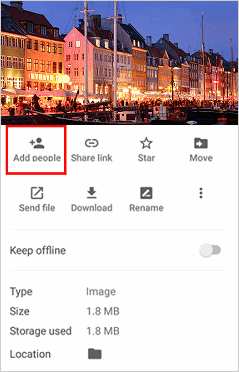
Als zuverlässiger Cloud-Dienst können Sie mit Dropbox große Videos per E-Mail teilen. Sobald Sie Ihre Videos auf diese Plattform hochgeladen haben, können Sie einen teilbaren Link erstellen. Sie können den Link über soziale Medien, SMS oder E-Mail teilen. Im Folgenden finden Sie die einfachen Schritte zum Senden großer Videos auf Android mit Dropbox:
Schritt 1. Installieren Sie die Dropbox-App auf Ihrem Android-Smartphone und melden Sie sich bei Ihrem Konto an.
Schritt 2. Tippen Sie im Hauptmenü auf die Schaltfläche Hochladen und wählen Sie die großen Videos aus, die Sie an einen Freund senden möchten.
Schritt 3. Erstellen Sie einen teilbaren Link zum hochgeladenen Video. Als Nächstes senden Sie diesen Link per E-Mail oder SMS an Freunde, damit sie auf das große Video in Dropbox zugreifen können.

Mit Android-Handys können Sie große Videos ganz einfach über Links teilen. Sie müssen nur einen Link zum Video über Google Fotos erstellen und ihn dann mit Ihren Freunden teilen. Damit diese Methode funktioniert, muss Google Fotos Ihre Videos zunächst mit der Cloud synchronisieren (dies geschieht normalerweise automatisch). Im Folgenden finden Sie die Schritte zum Senden eines zu großen Videos mithilfe eines teilbaren Links auf Android Google Fotos:
Schritt 1. Starten Sie Google Fotos auf Ihrem Android-Gerät.
Schritt 2. Verfolgen Sie das große Video, das Sie freigeben möchten, und halten Sie es fest, bis das Freigabesymbol angezeigt wird. Tippen Sie auf das Symbol.
Schritt 3. Navigieren Sie im nächsten Fenster nach unten links und tippen Sie auf Link erstellen.
Schritt 4. Sobald das System einen Link zum Video erstellt hat, können Sie mit der Freigabe beginnen. Sie können es per SMS, WhatsApp oder sogar E-Mail teilen. Sobald der Empfänger den Link erhalten hat, kann er in der Google Fotos-App auf das Video zugreifen. Dies ist daher eine einfache Option, um lange Videos per Text zu senden.
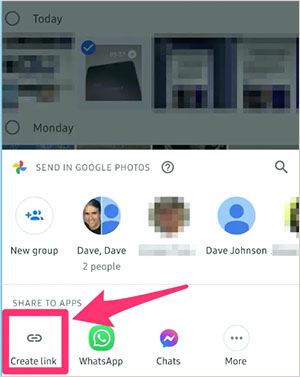
Du magst vielleicht:
5 überraschend einfache Möglichkeiten, Videos vom PC auf Android zu übertragen
Wie schreibe ich ein zu großes Video? Das Senden großer Videos auf Android-Handys per Text mag wie ein einfacher Vorgang erscheinen, aber der Prozess ist kompliziert, insbesondere beim Senden großer Dateien. Bei dieser Methode müssen Sie eine Nachricht an einen Empfänger senden, an die das erforderliche Video angehängt wird. Wenn Sie ein großes Video senden, gehen Sie wie folgt vor, um große Videodateien zu texten:
Schritt 1. Gehen Sie zu Ihrer Messaging-App und erstellen Sie eine neue SMS.
Schritt 2. Tippen Sie auf die Schaltfläche Anhängen und wählen Sie dann Video aus dem Menü " Anhängen ".
Schritt 3. Navigieren Sie im Popup-Fenster zu dem Video, das Sie teilen möchten, und tippen Sie darauf.
Schritt 4. Klicken Sie auf die Schaltfläche Senden , nachdem Sie die freizugebenden Dateien bestätigt haben.
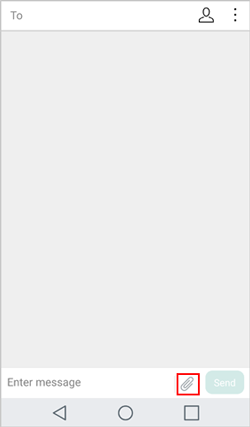
Wie sende ich große Videodateien von Android an E-Mails? Die meisten E-Mail-Clients begrenzen die Größe einer Datei, die man per E-Mail versenden kann. Wenn Sie große Videos per E-Mail versenden, können Sie OneDrive, Google Drive, Outlook Mail oder Dropbox verwenden. So senden Sie Videos von Android per E-Mail:
Schritt 1. Öffnen Sie die Outlook-Website, und melden Sie sich mit Ihrem Konto an.
Schritt 2. Tippen Sie auf das 3 x 3 Punkteraster in der oberen linken Ecke. Wählen Sie dann OneDrive aus.
Schritt 3. Ziehen Sie Ihre Videos in das OneDrive-Fenster, und beenden Sie den Vorgang, wenn der Vorgang abgeschlossen ist.
Schritt 4. Tippen Sie auf die Schaltfläche Neu . Klicken Sie auf die Schaltfläche Anhängen . Wählen Sie OneDrive aus.
Schritt 5. Wählen Sie die Videodatei aus und tippen Sie dann auf die Schaltfläche Weiter . Tippen Sie auf Als OneDrive-Datei anhängen.
Schritt 6. Geben Sie die E-Mail-Adresse des Empfängers ein. Klicken Sie auf die Schaltfläche Senden .
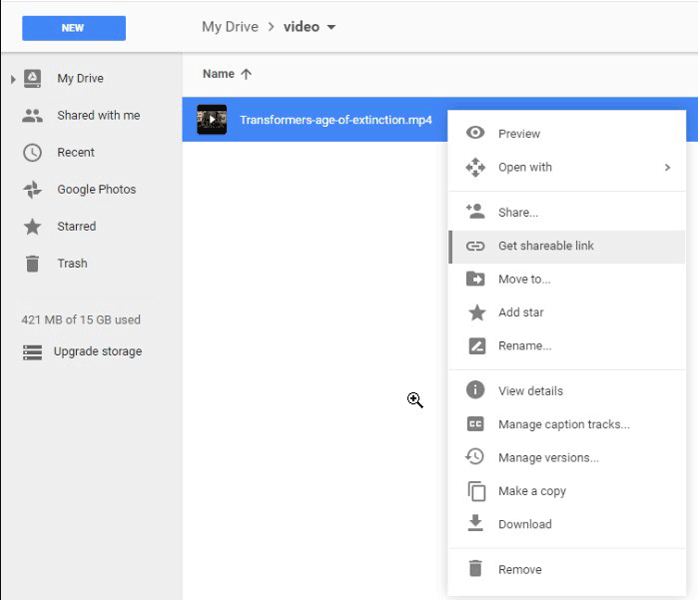
Weitere Informationen:
Wie übertrage ich Videos von Mac auf das iPad? (Schritt-für-Schritt-Anleitung)
Wenn Sie große Videodateien von Samsung Galaxy freigeben, müssen Sie diese nicht zuerst zuschneiden. Dies liegt daran, dass Samsung es Benutzern ermöglicht, Videos über einen temporären Link zu teilen. Sobald Sie diesen Link erstellt haben, können Sie ihn mit Freunden teilen, und diese können auf das lange Video zugreifen und es herunterladen. Im Folgenden finden Sie die Schritte zum Senden eines Videos, ohne es über Samsung Galaxy zu trimmen:
Schritt 1. Starten Sie die Galerie-App auf dem Samsung Galaxy.
Schritt 2. Durchsuchen Sie das Video, das Sie senden möchten, und halten Sie es etwa zwei Sekunden lang gedrückt. Wenn Sie den Finger loslassen, wird die Schaltfläche " Teilen" angezeigt. Tippen Sie darauf.
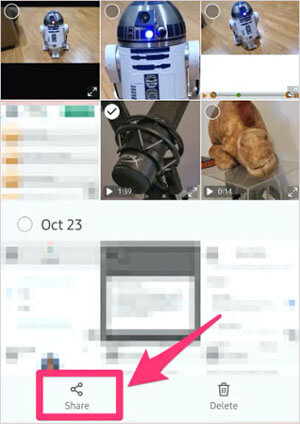
Schritt 3. Wählen Sie aus den angezeigten Freigabeoptionen die Option Linkfreigabe aus.
Schritt 4. Wenn ein Popup-Fenster angezeigt wird, wählen Sie die Option Kopieren . Auf diese Weise können Sie den Link kopieren und in die App einfügen, die Sie teilen möchten, z. B. WhatsApp, Twitter, Bluetooth usw.
Obwohl die Leute anfangs darauf beschränkt waren, maximal 100 MB auf WhatsApp zu teilen, können Sie jetzt lange Videos von bis zu 2 GB senden. Diese bedeutende Entwicklung hat es einfacher als zuvor gemacht, lange Videos über diese Plattform zu teilen. Wenn Sie sich fragen, wie das geht, haben wir die folgenden Tricks für Sie:
Schritt 1. Stellen Sie sicher, dass Sie die Anzahl der Personen gespeichert haben, mit denen Sie das lange Video teilen möchten.
Schritt 2. Öffnen Sie WhatsApp auf Ihrem Android-Telefon und gehen Sie zu dem Chat, in dem Sie das lange Video teilen möchten. Tippen Sie auf das Anhangssymbol und wählen Sie Dokument.
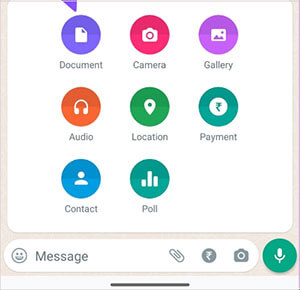
Schritt 3. Tippen Sie anschließend auf Andere Dokumente durchsuchen. Filtern Sie das Suchergebnis, indem Sie auf Videos tippen.
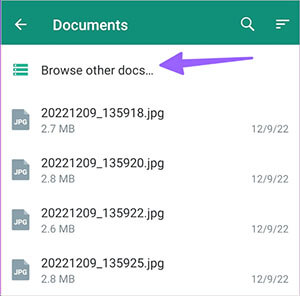
Schritt 4. Eine Liste der auf Ihrem Android-Telefon verfügbaren Videos wird angezeigt. Wählen Sie diejenigen aus, die Sie über WhatsApp teilen möchten. Sie können Videogrößen von bis zu 2 GB auswählen.
Lesen Sie auch:
Top 5 Apps zum Zuschneiden von Videos auf Android
Top 8 Apps zum Zusammenführen von Videos auf iOS und Android
Wie allgemein bekannt ist, kann die Reduzierung der Größe von Videos möglicherweise deren Qualität beeinträchtigen. Folglich ziehen es bestimmte Benutzer möglicherweise vor, eine Anwendung zu verwenden, die die direkte Übertragung großer Dateien von Android-Geräten ermöglicht. Dieser Ansatz dient als alternative Lösung für das Senden großer Videos von Android, ohne dass eine Größenreduzierung erforderlich ist.
Send Anywhere ist eine auf Android installierte Anwendung eines Drittanbieters, mit der Sie beliebige Dateien freigeben können. Mit der App können Sie bis zu 50 GB Daten hochladen und mit Freunden teilen, sobald Sie einen Link erstellt haben. Damit dies korrekt funktioniert, benötigen Sie eine Wi-Fi-Verbindung, um die Übertragung großer Videodateien zu unterstützen. Bevor Sie Ihre langen Videos an einen Freund senden, müssen Sie einen einmaligen 6-stelligen Code teilen, um eine sichere Verbindung mit ihm herzustellen.

Im Folgenden sind die Vor- und Nachteile dieser App aufgeführt:
Profis
* Behalten Sie die ursprüngliche Qualität der gesendeten Videos bei.
* Ermöglicht das Senden von Dateien über Wi-Fi.
* Unterstützt bis zu 50 GB Daten.
Nachteile
Sie müssen viele Berechtigungen aktivieren, bevor Sie diese App verwenden können.
WeTransfer ist eine Android-App, mit der Sie nach der Installation verschiedene Datentypen teilen können, darunter lange Videos, Dokumente, Musik, Fotos usw. Nach der Installation auf Ihrem Android-Telefon sammelt diese App Daten über alle gespeicherten Dateien. Um diese Dateien freizugeben, müssen Sie die App starten, auswählen, was Sie freigeben möchten, und einen teilbaren Link erstellen.
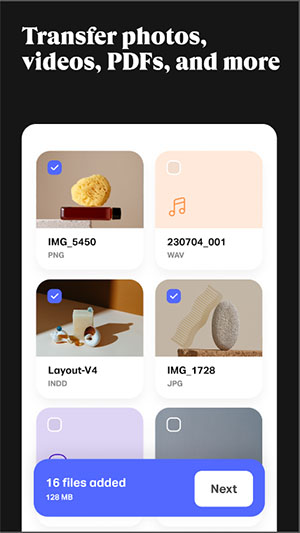
Im Folgenden sind die Vor- und Nachteile aufgeführt:
Profis
* Ermöglicht es Ihnen, einen teilbaren Link für Ihre langen Videos zu erstellen.
* Organisieren Sie ganz einfach die Mediendateien auf Ihrem Android-Handy.
Nachteile
Es kann vorkommen, dass Sie die Datei, die Sie freigeben möchten, nicht auf dem Freigabeboard anzeigen können.
SuperBeam ist eine weitere App, mit der Benutzer im selben Bereich große Videos teilen können. Es verwendet Wi-Fi Direct, um große Videos zu senden. Sie und der Empfänger der Videos müssen die Anwendung auf Ihren Geräten installiert haben. Außerdem ist es mit verschiedenen Betriebssystemen kompatibel.
SuperBeam bietet Ihnen die Möglichkeit, Ihre Geräte über QR-Codes oder Nahfeldkommunikation zu verbinden, wodurch Sie sich keine Verbindungspasswörter merken müssen. Es ist auch praktisch, da Sie die Geräte nicht manuell anschließen müssen. Die App ist am besten geeignet, wenn es darum geht, Videos auf mehr als einem Gerät gleichzeitig zu teilen.
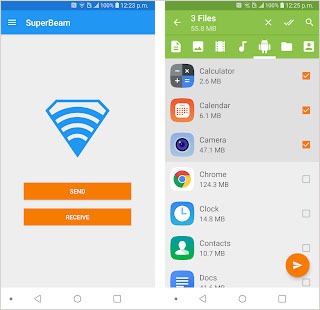
Profis
* Schnellere Übertragungsgeschwindigkeiten im Vergleich zu herkömmlichen Methoden wie Bluetooth.
* Unterstützt Dateiübertragungen zwischen Android-Geräten und anderen Plattformen, einschließlich iOS, Windows und Mac.
Nachteile
SuperBeam konzentriert sich in erster Linie auf die Übertragung von Dateien innerhalb desselben lokalen Netzwerks. Dies bedeutet, dass es möglicherweise nicht für die gemeinsame Nutzung von Dateien mit Remoteempfängern oder über verschiedene Netzwerke hinweg geeignet ist.
Lange Videos sind auf den meisten Android-Geräten in der Regel mühsam per Text zu versenden. Laut diesem Artikel ist Coolmuster Android Assistant das am meisten empfohlene Drittanbieter-Tool zum Senden langer Videos auf Android. Dieses Tool ist sehr effektiv, da es Ihnen ermöglicht, Videos in ihre ursprüngliche Qualität zu übertragen. Stellen Sie sicher, dass Sie Android Assistant noch heute herunterladen und installieren, um seine zahlreichen Vorteile zu nutzen.
Verwandte Artikel:
Wie übertrage ich große Videos vom iPhone auf den PC? Probieren Sie hier 8 Methoden aus
Wie übertrage ich Videos von Android auf das iPad mit/ohne Computer auf 7 bequeme Arten?
6 Möglichkeiten, Videos von Android an das iPhone zu senden, die Sie nicht verpassen dürfen
Wie übertrage ich Videos schnell von Android auf Android?
[Gelöst] Wie übertrage ich Videos von Android auf den PC?
Wie übertrage ich Videos vom Telefon auf den Computer? (9 Wege für Android/iPhone)





